Kako umetnuti pozadinsku sliku u Excel 2010
Ako često komunicirate s Excelovim dokumentima koje kreiraju drugi ljudi, posebno ljudi koji puno dana provode prilagođavajući i kreirajući proračunske tablice, vjerojatno ste vidjeli mnogo cool efekata i uređivanja koja pomažu da proračunska tablica izgleda profesionalnije. Jedan način da se to postigne je dodavanjem slike u pozadinu, bilo kao vodeni žig logotipa vaše tvrtke, ili relevantne slike koja poboljšava izgled dokumenta. Dodavanje takve pozadinske slike u program Excel 2010 može svatko, pa slijedite donji vodič kako biste saznali kako dodati svoju sliku u Excel proračunsku tablicu.
Kako napraviti sliku pozadinom u programu Excel 2010
Ovaj će postupak pretpostaviti da na računalu već imate sliku koju želite koristiti kao pozadinu. Važno je također napomenuti da svijetle, živopisne slike često nisu idealne za ovaj zadatak, jer mogu odvratiti od informacija u proračunskoj tablici. Uz to, pozadinska slika koju koristite prelazi u "pločice", što znači da će se ponavljati iznova i iznova kako bi se ispunilo proračunsku tablicu. Ako koristite veliku sliku, to je manje problema, ali će se manje slike ponavljati puno za popunjavanje proračunske tablice. Konačno, pozadinska slika je vidljiva samo dok pregledavate proračunsku tablicu na računalu. Neće se ispisati. Imajući na umu ta ograničenja, možete slijediti korake u nastavku kako biste dodali pozadinsku sliku u Excel proračunsku tablicu.
Korak 1: Otvorite proračunsku tablicu u Excelu 2010.
2. korak: Kliknite karticu Izgled stranice na vrhu prozora.

Korak 3: Kliknite gumb Pozadina u odjeljku Postavljanje stranice vrpce.

Korak 4: Pregledajte sliku koju želite koristiti za pozadinu, a zatim kliknite gumb Umetanje .
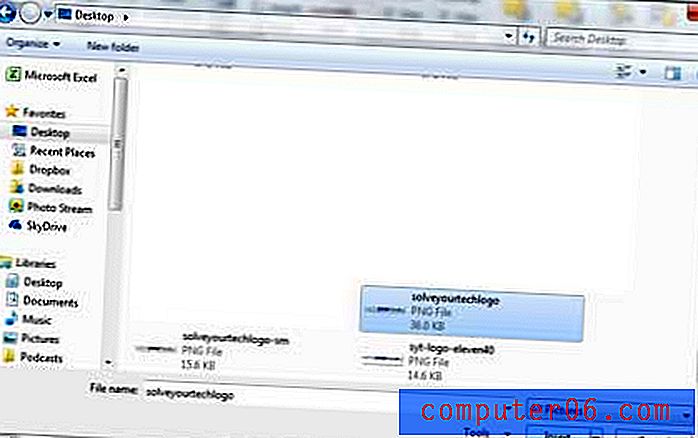
Ako radite puno sa slikama, onda je Photoshop vrlo koristan program. Mnogi se u početku odlažu troškovima kupnje programa, ali opcija pretplate može biti mnogo povoljnija opcija. Kliknite ovdje kako biste saznali više o pretplatama na Adobe Photoshop.
Možete koristiti boje za popunjavanje stanica ako imate problema s prikazom nekih podataka preko pozadinske slike.
Ako želite biti u mogućnosti ispisati pozadinsku sliku, možda će vam biti bolje kopirati podatke iz proračunske tablice i umetnuti ih kao Word u tablicu. Zatim slijedite korake iz ovog članka kako biste saznali kako dodati pozadinsku sliku u programu Word.



